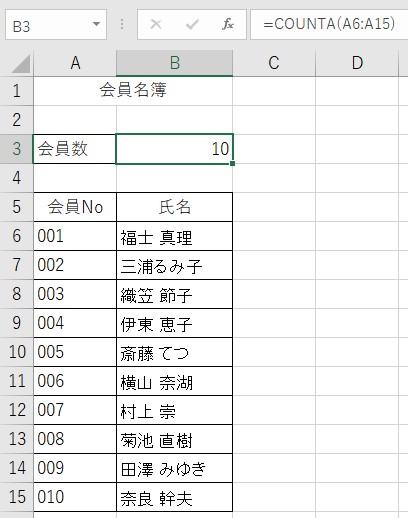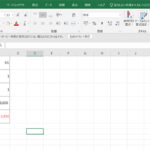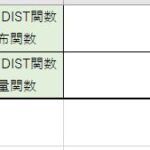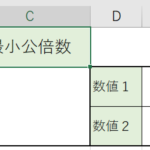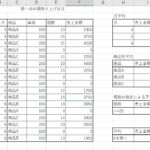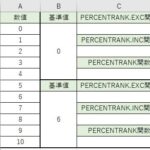Excelでは「COUNT」 で始まる関数は何個かあります、どの関数も該当のセルがいくつあるのかを返す関数になります。
セルには、数値や文字列が入力されているセルもあれば、何も入っていない空白セルもありますよね!
数値が入力されているセルの個数が知りたいのか、空白ではないが文字列が入っているセルの個数が知りたいのか、
または空白のセルを数えたいのかで、COUNT関数はいくつかの関数があり、COUNT、COUNTA、COUNTBLANK を使い分ける事になります。
COUNTA関数
今回はCOUNT関数の中でも、COUNTA(カウント・エー)関数をExcelで行っていきます。COUNT関数はセルに数値が入力されているセルが何個あるのかを返してくれる関数ですが、
COUNTA関数はデータや文字列(日付)を含むセルが何個あるかを返してくれる関数になります。
Excelでは、COUNT関数という数値が入力されているセルの数を求める事が出来る関数があるのですが、
ところが、セルに数値や文字列が含まれると、COUNT関数ではセルの数を数えてくれないんですよ。
下図のように「B3」のセルに =COUNT(A:A15)と入力すると「0」という値が返されます。
文字が含まれるセルを数えるときはCOUNTA(カウントエー)関数を使って、範囲選択されたセルの数を求めます。
それでは、COUNTA関数の基本的な書式と使い方についてご紹介していきますね。
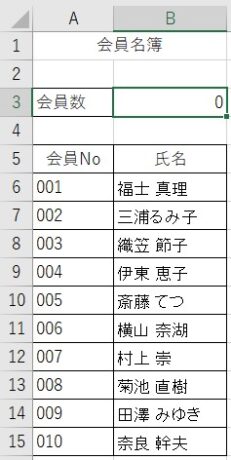
例1:上記の会員名簿のA列の会員Noには「001」の文字列が入力されています。数値では「1」と表記されます。
会員数を出すときにはCOUNT関数は数値の入っているセルの数を返してくれるので文字列が入っていると
算出してくれなんですね!ここがポイントです。
「E3」に =COUNTA(A6:A15) と入力します。結果は「10」人と出ますよね!「A6:A15」は文字列なので=COUNTA関数を使いましょう。
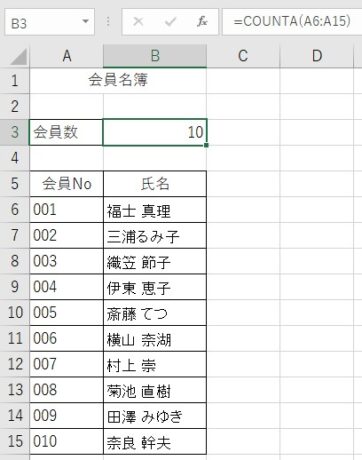
例2:COUNTA関数は連番も降ることが出来るんです。チョット裏技!!
皆さん、連番を振りたい時はどのように入力しますか?
下記の1~3の方法を使われていると思います。
1. Ctrlキーを押しながら、1と入力されているセルの【+】を連番を振りたいセルまでドラックする
2. 1.2と入力して、2つのセルを範囲選択して、範囲選択したセル右下のオートフィル機能を使って
ダブルクリックまたは連番を振りたいセルまでドラックする
3. 1と入力して、次の連番を振りたいセルに【=セル番地+1】と数式を入力する(セル番地は1と入力したセルを選択)
この方法ですと、行列の削除や挿入をした時に番号が崩れちゃうので連番を振り直さなくてはいけませんよね?
それが!【COUNTA関数】を使うと、連番を振り直す必要がないんですね!!
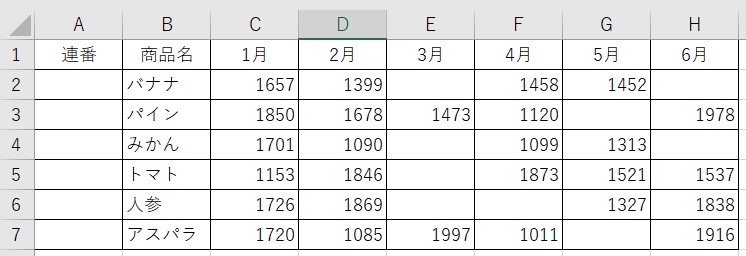
Excelで商品リスト別の売上管理票を作成しているとします。商品番号を付けるために連番を割り付けることにしました。
A2のセルに連番を入れたいのですが、連番を入れるためにはセル「A1」は空白にしないでくださいね!
注:カウント初めのセルが空白だと「0」になってしまうからです。
「A1]が空白の場合ですが「A2」に =COUNTA($A$1:A1)と入力してみてください。結果は以下のExcelの表のように「0」が帰ってしまします。
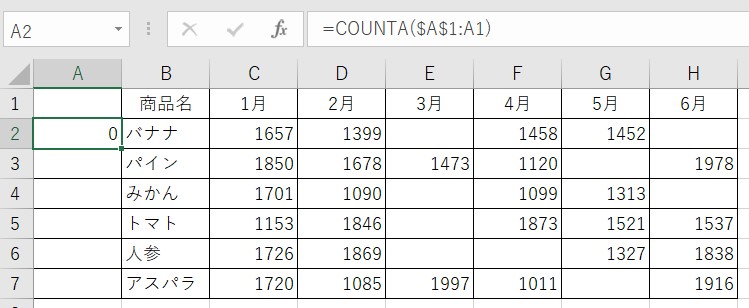
「A1」に連番と記入して今一度「A2」に =COUNTA($A$1:A1)と入力してみてください。結果は「1」の数字が出ました。
下にオートフィルすると連番が降られています。

COUNT関数とCOUNTA関数のまとめになります。
COUNT関数は、数値のデータが入力されたセルの数を数えてくれます。
COUNTA関数は、空白以外のデータが入力されているセルの個数を数えてくれるので、
下のExcelの表のように売上のあるフルーツの個数と全体のフルーツの個数を分けて算出できます。
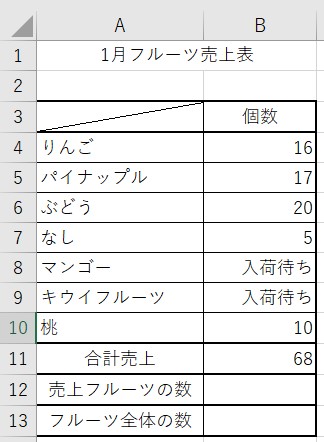
セル「B12」に =COUNT(A4:A10)と入力します。数値の入っている5個のセルの数を返してくれます、売れているフルーツは5種類だとわかります。
セル「B13」に =COUNTA(A4:A10)と入力します。データの入っている7個のセルの数を返してくれます、フルーツの種類は7種類だとわかります。
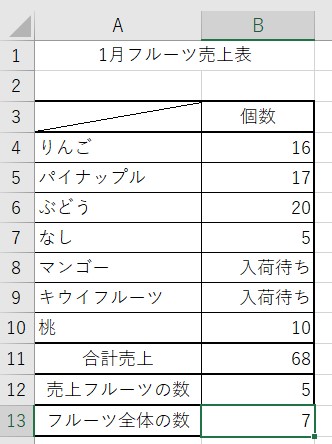
このようにExcelではCOUNTA関数は基本的な関数ですが数値なのかデータなのかで、使い分けて使用してくださいね!
ソフトキャンパスのブログやYouTubeに関数の使い方や解き方を掲載して参りますのでご覧になって下さいね。